我们平时比较习惯于用手机上网看视频或玩游戏,主要是因为手机越来越智能,好用,但说到好的体验,肯定比不过大屏幕。本文是关于绿联USB多功能转换器的开箱晒物,跟大家分享一下墩伛荨矧通过转换器就可以轻松的把手机上的视频或照片投放到更大的屏幕上进行分享,希望可以对大家有所帮助。

工具/原料
硬件:绿联USB多功能转换器
APP:Zcast
开箱与参数说明
1、外包装正面是产品图示,背面为产品参数信息。


2、产品参数如下:产品尺寸:L68 x W45 x H16(mm)CPU型号:AM8251CPU主频:600MHZDDR3:128MHZRAM :128Mbyte输入端:USB2.0 A母,传输速率高达480Mbps,向下兼容USB1.1输出端:1 x HDMI;1 x VGA;1 x 3.5mm立体声音频HDMI接口:分辨率支持1920 x 1080P/60HZVGA接口:分辨率支持1920 x 1080P/60HZ支持micro USB 5V供电支持iOS8.0以上和Android 5.0以上系统、支持Win7/Win8/Win10、Mac OS 10.10及以上版本


3、配件除了使用说明和保修卡外,只有一条数据线。


外观与功能介绍
1、绿联USB多功能转换器中部采用的是金属磨砂设计,提升手感。而且不是常规的方形,边角处采用弧边包角。前后两端分为PC材质,密封性更好。

2、前后两端还是插孔的分布区:前端依次排列着reset键、音频接口、USB接口、指示灯及USB接口;后端为VGA及HDMI传输接口,可连接电悲逻液徙脑、投影仪等。从接口的设计上我们不难看出,绿联USB多功能转换器只负责画面的传输,音频需要外接。


体验与总结
1、接下来是我利用家里之前老电脑留下来的一个显示屏和平板连接过程,来验证这个玩法是否方便快捷。需要说明一点的是,在使用绿联USB多功能转换器前,要在手机或平板等移动端下载Zcast软件。

2、进入Zcast软件后,我们可以看到除了可以通过绿联USB多功能转换器把手机上的视频分享到电脑屏幕,还可以分享音乐、图片、实物摄像等功能。
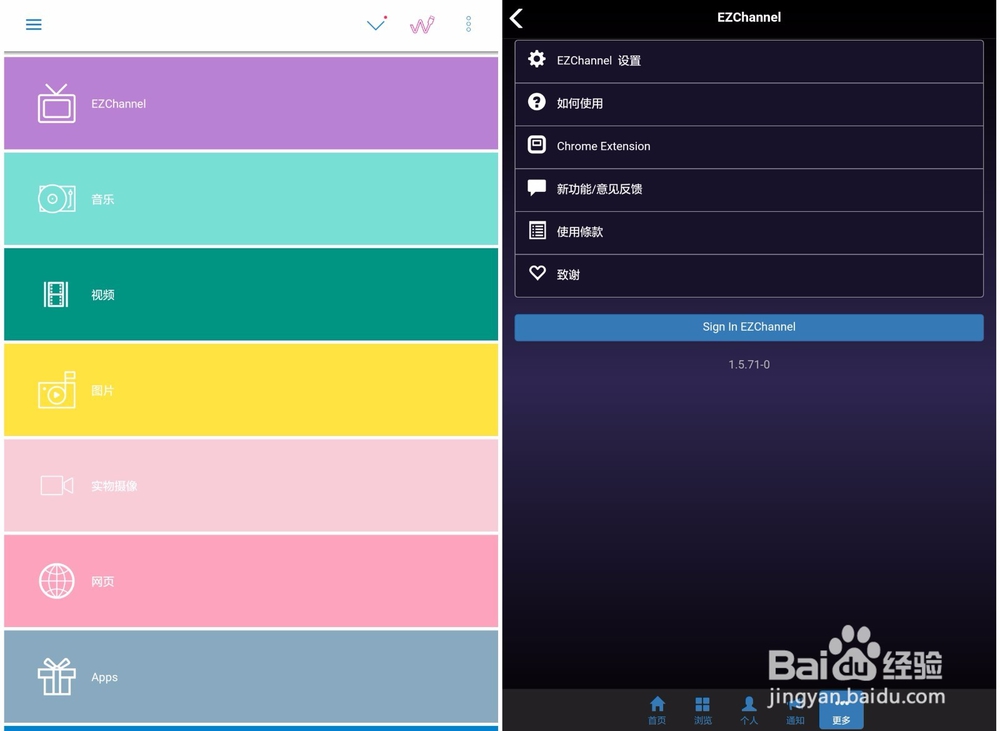
3、平板连接到绿联USB多功能转换器、电脑屏幕再与绿联USB多功能转换器进行连接后。显示屏上会出现如图所示的界面。点击Zcast内画面同步功能后就可以把手机上的视频放在显示屏上看了,大屏幕的体验就这么简单。

4、本人试了一下软件内置的优酷与爱奇艺两个视频源。优酷在同步的时候手机画面必须同步,而爱奇艺则是可以后台同步(上图所示),所以建议多使用后者,省电。

5、看在线视频时会出现加载页面3-5秒左右,如图示。
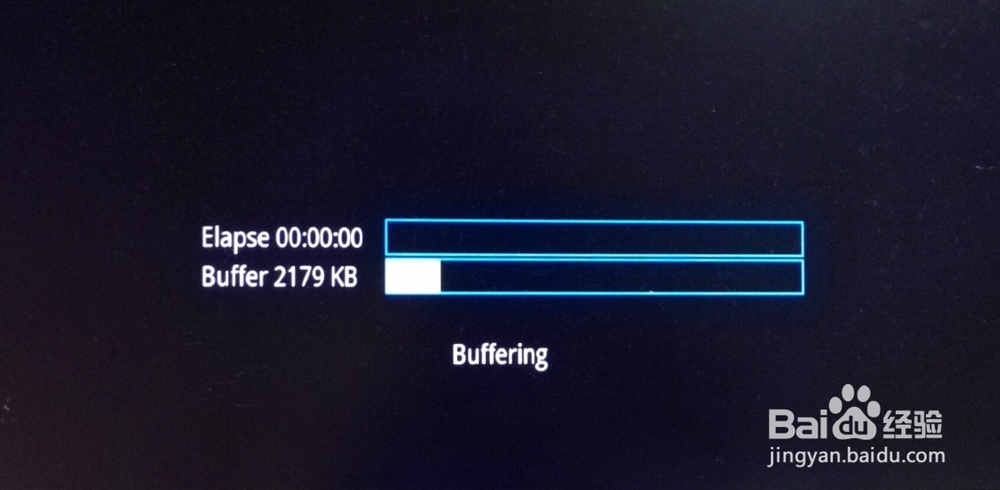
6、通过测试,手机、平板都可以将视频等画面同步分享到电脑显示屏上,而且效果不错。当然,如果你愿意,把电脑上的视频再转到投影仪上也是可以的。

7、总结一下对绿联USB多功能转换器体验感受。优点:1、积极小巧、便于携带。2、有线连接,传输信号更加稳定、保证质量。3、操作简单快捷。4、可以把手机或平板上的视频、游戏、音乐等投放在更大的显姨胀兽辱示屏上分享。缺点:1、Zcast软件内置视频源不是太多。2、需要手机到转换器再到显示屏的有线连接,线多缠绕占地方。
